资源管理器停止工作的解决方法?
1.
右键点击桌面下方的【任务栏】空白区域,在弹出的菜单栏选择【任务管理器】
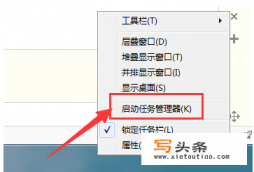
2.
进入任务管理器界面,点击上方的【文件】选择【新建任务】
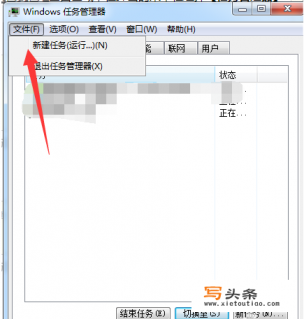
3.
在弹出的任务对话框输入:explorer.exe 命令,点击确定,重新启动资源管理器
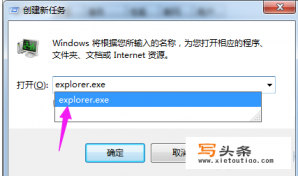
如何处理windows资源管理器已停止工作?
1、首先,按住键盘上的win+R键,弹出运行的对话框。
2、进入运行窗口,输入“msconfig”,然后点击“确定”。
3、进入系统配置窗口,选择“服务”,勾选“隐藏所有的Microsoft 服务(H)”,最后选择“全部禁用”。
4、在完成禁用之后,系统会弹出一个重启的对话框,点击重启就可以。
扩展资料:
文件资源管理器是一项系统服务,负责管理数据库、持续消息队列或事务性文件系统中的持久性或持续性数据。资源管理器存储数据并执行故障恢复。旧版本的Windows把“文件资源管理器”叫做“资源管理器”。
0
